Oglas
Svatko tko se bavi e-porukama zna da obrada e-pošte zahtijeva aktivnu internetsku vezu. spotty internet veza 10 savjeta za pametni rad kada se udarite sporom internetskom vezomMislite da se to događa s drugim ljudima, ali ponekad nas zadesi nesreća. Da, jednoga dana svi ćemo se morati baviti sporom internetskom vezom. Čitaj više mogao bi vam ostaviti ograničen ili čak nikakav pristup vašim e-mailovima. Što ako možete postaviti Gmail izvanmrežno i pristupiti svim svojim e-mailovima bez interneta?
Bila bi prava blagodat, pogotovo kad putujete ili letite. Srećom, ako upotrebljavate Gmail, imate sreće. Danas ćemo pogledati kako možete postaviti i koristiti izvanmrežni Gmail.
Pročitajte ovo prije nego što započnete
Kao što ste možda pretpostavili, Gmail Offline može se koristiti samo s preglednikom Google Chrome. Nikada ga ne smijete postavljati na javna ili zajednička računala jer se poruke e-pošte pohranjuju u pohranu preglednika. Iz nekog razloga, ako morate, sjetite se izbrisati aplikaciju nakon što završite kako je detaljno opisano u kasnijem odjeljku.
Očito vam je potrebna ispravna internetska veza da biste je prvo postavili prije nego što počnete koristiti izvan mreže. Nakon što ga postavite, možete pregledavati svoje adrese e-pošte, pretraživati ih, arhivirati ili izbrisati. Možete čak sastaviti e-poštu i staviti ih u red, a oni će biti poslani čim bude dostupna internetska veza.
Sada kada ste upoznati s osnovama, evo kako možete započeti.
Kako započeti upotrebu izvanmrežne Gmail
Nabavite Gmail izvanmrežnu aplikaciju [Više nije dostupno]
Otvorite aplikaciju Gmail Offline u Chrome web trgovini. Klik Dodajte u Chrome> Dodaj aplikaciju. Dalje upišite chrome: // aplikacije u adresnoj traci i pritisnite Enter. Pronađite i otvorite Gmail izvanmrežno.
Omogući Gmail izvanmrežno
Kada prvi put otvorite aplikaciju, od vas će se tražiti da dopustite izvanmrežnu poštu kao što je prikazano u nastavku.
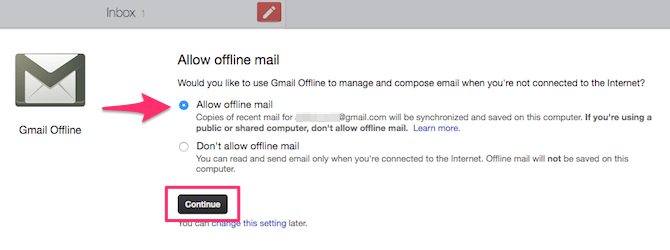
Izaberi Dopusti izvanmrežnu poštu i kliknite Nastaviti. Sada će početi sinkronizirati e-poštu za izvanmrežnu upotrebu.
Konfigurirajte Gmail izvanmrežno
Prema zadanom e-poruke samo proteklog tjedna sinkroniziraju se. Ako želite sinkronizirati starije e-poruke, kliknite oblik zupčanika Ikona postavki u gornjem desnom kutu zaslona. Možete odabrati da biste e-poštu preuzeli s prošli tjedan, 2 tjedna ili mjesec dana. Klik primijeniti da biste spremili promjene.
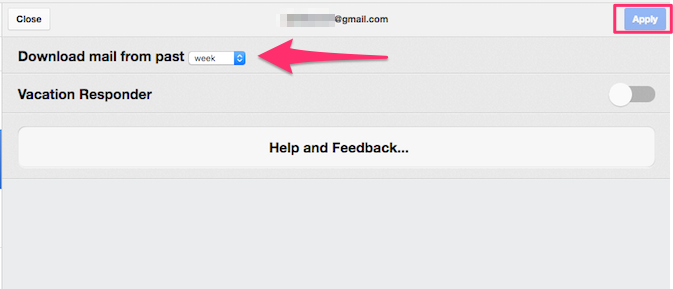
U istom oknu postavki možete postaviti a Odgovor na odmor Kako postaviti odgovor za e-poštu izvan urednika prije nego što krenete na putovanjeNe biste li voljeli otići na odmor znajući da ne morate provjeravati svoju e-poštu? Ako se ne možete osloniti na pomoćnika dok niste kod kuće, obratite se odgovorima za Gmail u Gmailu. Čitaj više . To je poruka o automatskom odgovoru koju možete poslati kao odgovor na svaku dolaznu poruku e-pošte. To vam omogućuje da obavijestite ljude da ste trenutno daleko od interneta Odmorite se s interneta - zahvalit ćete se kasnije [mišljenje]Oh, Internet. Jedan od najvažnijih svjetskih izuma prošlog stoljeća, možda čak i u čitavoj ljudskoj povijesti. Nikada prije nije bilo sve tako dostupno u tako malo napora za tako nisku ... Čitaj više i možda će trebati neko vrijeme da im se vratimo.
Budući da koristite izvanmrežni Gmail, postoji dobra šansa da nemate pristup internetu. U tom slučaju, dobra je ideja postaviti odgovor za odmor. Evo kako to možete učiniti:
- Uključite Odgovor na odmor prebacite na položaj UKLJUČENO.
- Navedite a Početni datum i an Datum završetka. Poruka o automatskom odgovoru bit će poslana kao odgovor na dolazne poruke e-pošte tijekom ovog razdoblja.
- Unesite a predmet i a Poruka.
- Omogućiti Odgovor šalje samo ljudima iz mojih kontakata.
- Klik primijeniti da biste spremili promjene.
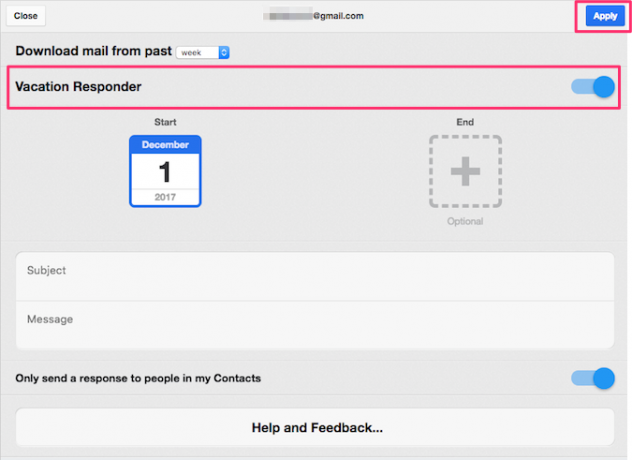
Kako pristupiti i upotrebljavati Gmail izvanmrežno
Da biste otvorili aplikaciju Gmail Offline, upišite chrome: // aplikacije u adresnoj traci. Pronađite i kliknite Gmail izvanmrežno. Možete i povući ikonu na traci Oznake da biste je prikvačili za brži pristup. (Zapamti neka je Chromeova traka oznaka organizirana 3 koraka do organizirane i pojednostavljene trake oznaka ChromeTko ne voli oznake? Obećanje da ćete zapamtiti zanimljivu web stranicu i posjetiti je kasnije kada ćete imati više vremena za uživanje u njoj. Pothvat bi bio lakši ako niste označili nekoliko stotina ... Čitaj više , iako!)
Sučelje aplikacije Gmail Offline zasnovano je na sučelju tableta Gmaila. Sučelje sadrži postavljanje s dva okna. Lijevo okno sadrži popis svih dolaznih poruka e-pošte. Da biste pristupili drugim mapama, kliknite gumb izbornika (tri vodoravne crte) u gornjem lijevom kutu. Ovdje možete provjeriti svoje Poslana pošta, skice, smeće, neželjena pošta ili filtrirajte svoju e-poštu pomoću Oznake 4 pametna Gmail filtera koji vam pomažu da se nosite s previše e-poštePrekidanje i organiziranje maila za poštu u Gmailu svakodnevna je stvar. Postoji pametniji način da to učinite. Kreirajte četiri osnovne vrste filtara u Gmailu za automatsko razvrstavanje e-poruka. Čitaj više .
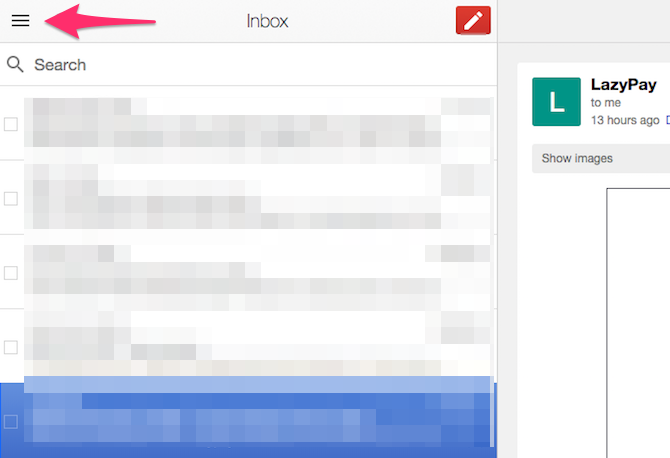
Da biste pretraživali svoje e-poruke, jednostavno upišite svoj upit za pretraživanje u Traka za pretraživanje i pritisnite Enter. Aplikacija Gmail Offline oduzima puno Gmail funkcija, ali srećom to možete i dalje koristiti Gmail napredni pretraživači 5 Napredni operateri pretraživanja usluge Gmail koje biste trebali znatiGmail je genijalan klijent web pošte s brojnim zadivljujućim značajkama. Kao što je Googleov servis, jedna od njegovih prednosti očito je Search. Upravo je to Google revolucionirao e-poštu. U Gmailu doista nemate ... Čitaj više kako bi suzili vašu pretragu.
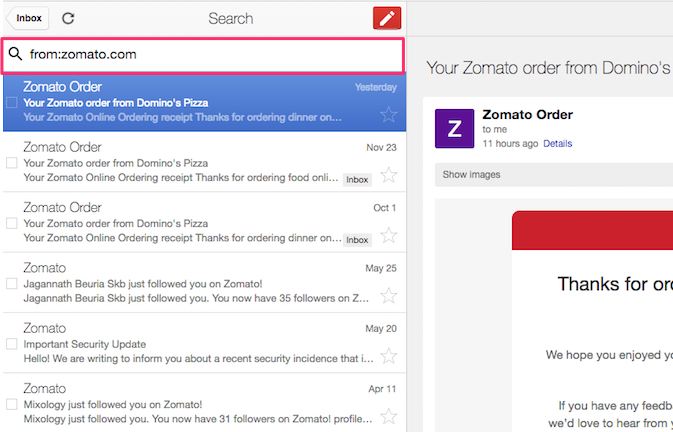
Da biste sastavili novu poruku e-pošte, kliknite ikonu Crveni sastavi ikona. Nakon što upišete poruku i unesete primateljevu adresu e-pošte, pritisnite Poslati. Poruka sada treba staviti u red u nadmašiti u boksu mapu. E-pošta će biti poslana čim vaše računalo bude povezano s internetom.
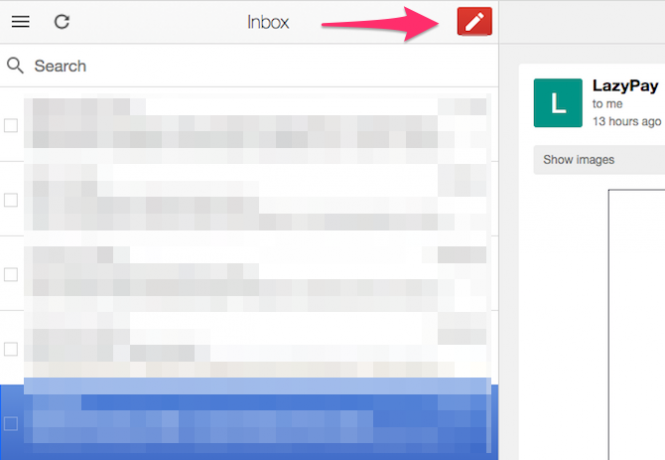
Desno okno prikazuje sadržaj poruke koji ste odabrali u lijevom oknu. Da biste odgovorili ili proslijedili poruku, pomaknite se do dna poruke. Evo, kliknite Odgovor da biste odgovorili pošiljatelju ili kliknite Naprijed proslijediti e-poštu.
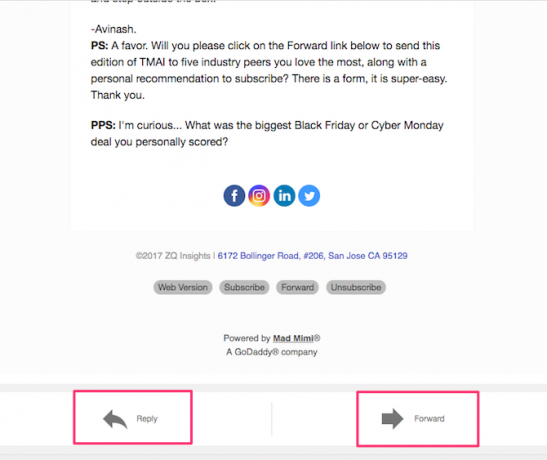
Možeš Arhiva ili Izbrisati određenu e-poštu pomoću gumba na gornjoj traci. Da biste pogledali dodatne mogućnosti, kliknite malu ikona strelice prema dolje pored gumba Izbriši. Ovdje možete odlučiti premjestite e-poštu u mapu, dodijelite oznaku, isključite zvuk, prijavite neželjenu poštuitd.
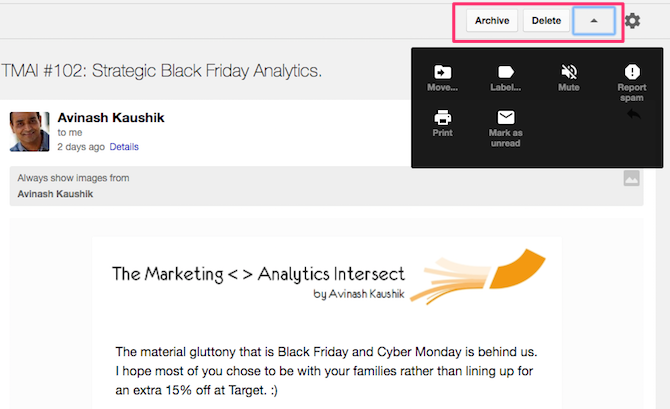
Ako želite obraditi više poruka e-pošte odjednom, potvrdite potvrdni okvir pored njih. Klik Arhiva ili Izbrisati. Sve radnje koje izvodite sinkronizirat će se s Gmailom nakon što se vaše računalo poveže s internetom.
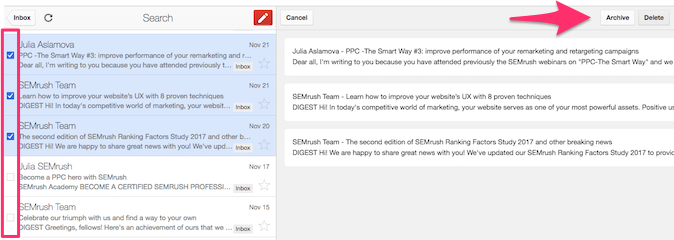
Kako izbrisati izvanmrežni Gmail
Uklanjanje aplikacije Gmail Offline iz Chromea postupak je u dva koraka. Prvi je korak uklanjanje svih lokalno pohranjenih podataka. Da biste to učinili, kliknite gumb gumb izbornika (tri okomite točke) u Chromeu. Klik postavke.
Pomaknite se do dna i kliknite Napredna. Dođite do Postavke sadržaja> Kolačići> Pogledajte sve kolačiće i podatke web mjesta> Ukloni sve. Pojavit će se dijaloški okvir za potvrdu. Klik Očistiti sve potvrditi.

Sada kada ste očistili spremljene podatke, možete nastaviti s brisanjem aplikacije Gmail Offline. Da biste to učinili, upišite chrome: // aplikacije u adresnoj traci. Desni klik Gmail izvanmrežno i kliknite Ukloni iz Chromea.
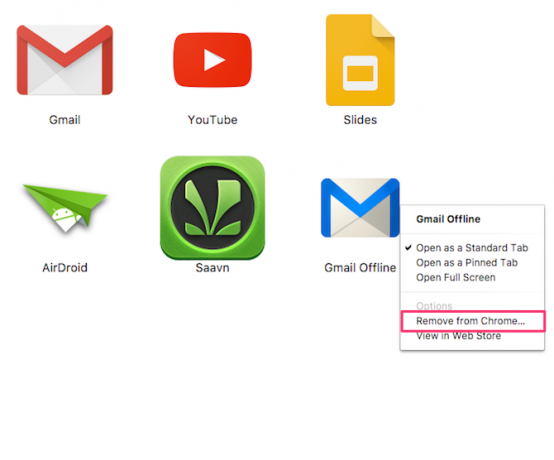
Ograničenja usluge Gmail izvan mreže
Jedan očigledan nedostatak je da Gmail Offline zahtijeva Google Chrome za rad. Iako je Chrome možda izbor većine korisnika, postoje puno sjajnih preglednika vani Koji je preglednik najbolji? Edge vs. Chrome vs. Opera vs. FirefoxPreglednik koji trenutno koristite možda nije najbolji za vas. Arena preglednika mijenja se toliko često da su vaši zaključci iz usporedbi napravljenih prošle godine možda ove godine potpuno pogrešni. Čitaj više .
Također, Chrome mora biti otvoren uvijek za sinkronizaciju svih poruka e-pošte. Nije tajna da Chrome može ozbiljno povežite raspoložive resurse sustava, posebno na Macu Safari vs. Chrome za Mac: 9 razloga zašto ne biste trebali upotrebljavati ChromeIzmeđu Safarija i Chromea na Macu Safari je jasni pobjednik. Evo zašto biste trebali izbjegavati upotrebu Google Chromea na Macu. Čitaj više .
Možda je jedna od alternativa koju korisnici koji nisu Chrome upotrebljavaju za izvanmrežno pregledavanje Gmaila postaviti klijent e-pošte za upotrebu Gmaila. Klijenti stolnih e-pošte mogu preuzeti vaše e-poruke lokalno, omogućujući vam da poduzimate radnje na njima dok ste izvan mreže. Ako tražite odlične klijente e-pošte, evo našeg popisa najbolji klijenti za radnu poštu e-pošte 5 najboljih besplatnih klijenata za e-poštu za vaše stolno računaloŽelite najboljeg klijenta besplatnog e-pošte? Sastavili smo najbolji softver za e-poštu za Windows, Mac i Linux koji vas neće koštati više. Čitaj više .
Gmail Offline je skraćena verzija Gmaila, tako da nema sve njegove značajke. Maksimalna veličina privitka za jedan privitak iznosi samo 5 MB za razliku od 25 MB standardnog sučelja Gmaila. Međutim, u jednu poruku možete priložiti više privitaka do 25 MB. Prečaci na tipkovnici u Gmailu Najkorisnije Gmail prečice na tipkovnici koje bi svi trebali znatiNajlakši način za povećanje produktivnosti usluge Gmail jest početak korištenja prečaca na tipkovnici za uobičajene zadatke. Čitaj više mogu vam pomoći brže kretanje, ali inačica izvan mreže ne podržava ih. Također, neke propustite ključne značajke laboratorija Gmail 7 osnovnih značajki Gmail laboratorija za povećanje učinkovitosti e-pošteGmail Labs nudi neke zaista sjajne eksperimentalne značajke koje vam mogu pomoći povećati produktivnost e-pošte. Čitaj više što vam može pomoći povećati produktivnost.
Nema interneta? Nema problema
Iako je skup značajki Gmail Offline zasigurno ograničen, jedna stvar stvarno dobro djeluje: omogućuje korisnicima izvanmrežno upravljanje Gmail porukama. Bez obzira jeste li na letu ili ste na plaži bez interneta, uvijek se možete nositi s e-mailovima i uštedjeti si neko vrijeme.
Jeste li postavili Gmail offline? Kakvo je vaše iskustvo? Podijelite svoje misli s nama u komentarima ispod.
Kreditna slika: grinvalds /Depositphotos
Abhishek Kurve je dodiplomski studij informatike. On je geek koji prihvaća svaku novu potrošačku tehnologiju s nečovječnim entuzijazmom.

